台式机wifi怎么连接 台式电脑如何调出无线网络连接
在如今的数字化时代,无线网络连接已经成为我们日常生活中不可或缺的一部分,对于许多人来说,台式电脑是工作和娱乐的重要工具之一。当我们想要在台式电脑上享受无线网络带来的便利时,可能会遇到一些困惑和挑战。台式机如何连接WiFi呢?台式电脑如何调出无线网络连接呢?接下来让我们一起探讨一下这些问题。
操作步骤
方法一:
1、现在许多的新主板都是自带wifi功能模块的。那么打开wifi就很简单了,打开开始菜单。找到“控制面板“”点击进去,再找到“网络和Internet”。

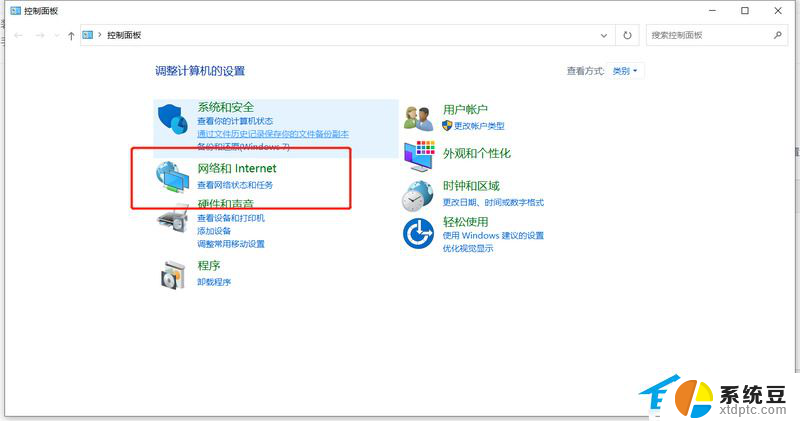
2、点击WLAN旁边的开关按钮变成“开” 。如果没有看wifi这个选项时,说明你的台式机没有安装无线网卡模块,可以直接看到方法二。
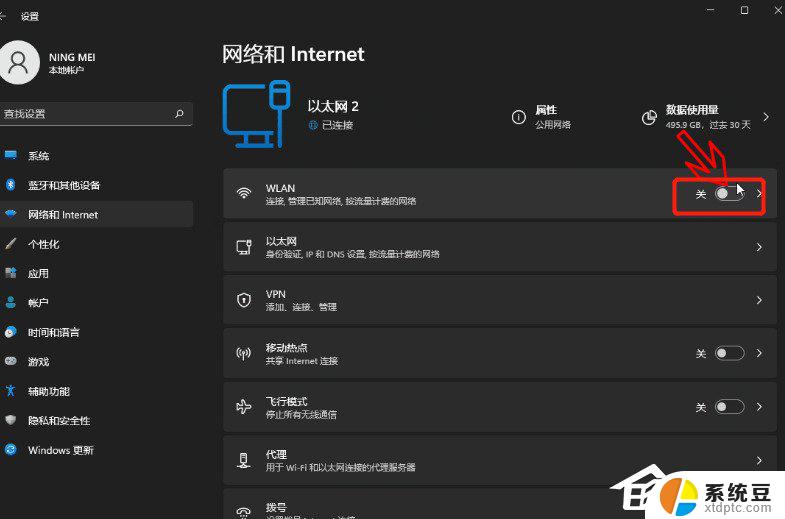
3、点击右下角的网络图标,点击进入“wifi列表“。
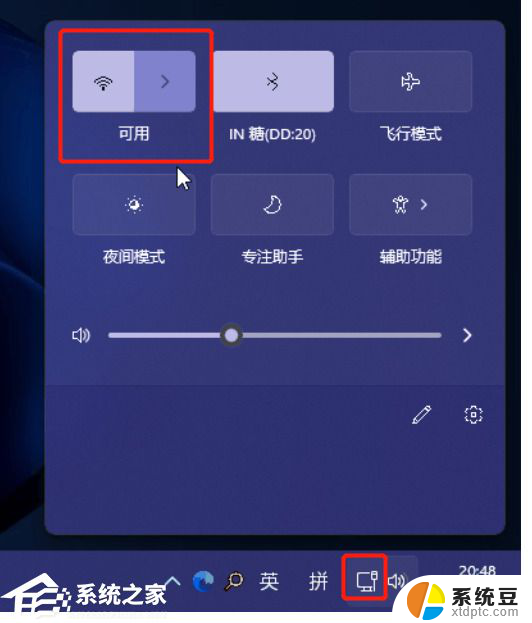
4、选择你家wifi并输入密码,输完密码点击“下一步”按键,然后台式电脑无线上网就成功啦。
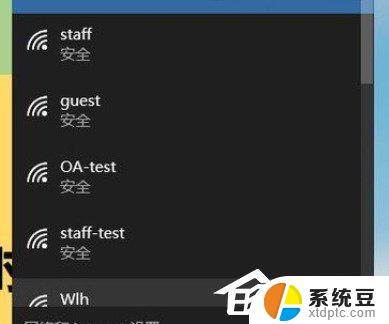
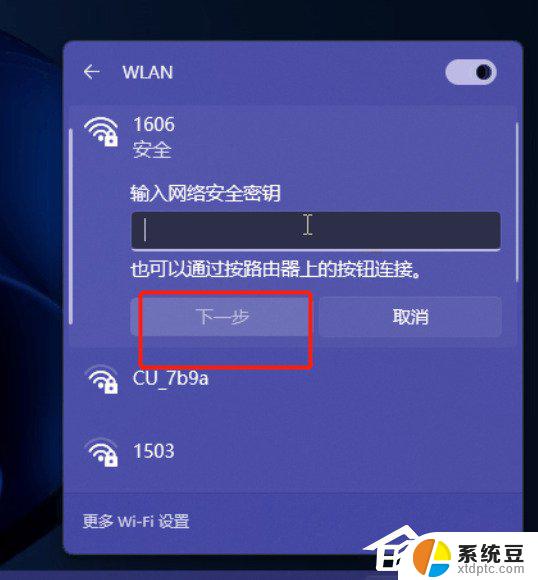
方法二:
1、当你按上面的操作找不到WLAN(如下图)的时候,说明用户的台式机没有内置无线网卡或者已经坏了。
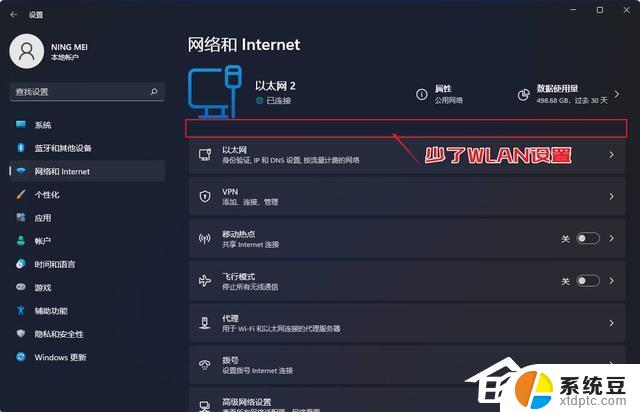
2、如果依旧要让你的台式机连接wifi的话,则需要购买一个新硬件——usb无线网卡。这类USB无线网卡在各大电商平台售价四五十左右,到手之后插到电脑主机的usb接口上(最好是免驱即插即用的,省的拿回来还得装驱动)。

3、然后再按windows+i进入系统设置,点击网络和internet,打开WLAN旁边的开关。重复和方法一一样的步骤。就可以使用无线wifi网络了。
以上就是有关如何连接台式机的 WiFi 的全部内容,如果您遇到同样的问题,可以参考本文中提到的步骤进行修复,希望这对大家有所帮助。
台式机wifi怎么连接 台式电脑如何调出无线网络连接相关教程
- 台式电脑怎么连无线网络连接 如何在台式机上设置无线网络
- 电脑怎么连接网络宽带连接 台式电脑连接宽带网络的步骤
- 台式电脑wi-fi连不上 台式电脑无法连接wifi怎么办
- 台式电脑连接宽带怎么连接 台式电脑如何配置宽带连接
- 怎样使台式电脑连接wifi 台式机连接wifi步骤
- 台式电脑连不到wifi 为什么我的台式电脑找不到wifi网络
- 台式电脑无线wifi接收器怎么用 台式电脑wifi接收器设置方法
- 台式电脑如何宽带连接 台式电脑有线连接宽带教程
- 怎么给台式电脑接网线 电脑网线连接步骤
- 台式电脑不可以连wifi吗 台式电脑WLAN无线上网连接步骤及教程
- windows server 2019 iis配置 Windows Server 2019 Web服务器IIS基本配置教程
- 如何关闭笔记本电脑桌面上的windows 怎么备份笔记本电脑数据
- 如何关闭windows已保护你的电脑 关闭电脑屏幕保护功能
- windows如何熄屏 笔记本电脑如何关闭屏幕
- windows怎么设置同步设置 Windows 10设置如何同步到其他设备
- win 锁定键盘 电脑锁定键盘的操作步骤
电脑教程推荐
- 1 win 锁定键盘 电脑锁定键盘的操作步骤
- 2 windows电脑任务管理器怎么开 笔记本电脑任务管理器启动方法
- 3 windows脚本删除文件夹 批处理定时删除指定文件夹及子文件夹
- 4 电脑上的顿号在哪 笔记本电脑怎么打出中文顿号
- 5 windows不显示wlan 笔记本电脑wifi连接问题怎么解决
- 6 wifi为什么不能上网 WiFi连接成功但无法上网怎么办
- 7 笔记本电脑已接通电源未充电 笔记本电源已接通但未充电怎么解决
- 8 window如何退出账户 Windows账号退出登录步骤
- 9 电脑麦克风为啥总有电流声 电脑麦克风有电流声怎么解决
- 10 office 2010 plus激活密钥 Office 2010激活方法图文教程